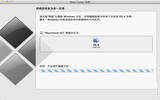Win10系统窗口动画慢动作功能的开启方法
发表于:2025-11-04 作者:创始人
编辑最后更新 2025年11月04日,在Win10系统中,为用户提供了很多神奇但是不常用的功能,比如今天我们要讲的:窗口动画慢动作功能。这个功能开启之后,当我们打开Win10系统任意一个窗口的时候,窗口打开的动画的速度就会变慢,就像电影的
在Win10系统中,为用户提供了很多神奇但是不常用的功能,比如今天我们要讲的:窗口动画慢动作功能。这个功能开启之后,当我们打开Win10系统任意一个窗口的时候,窗口打开的动画的速度就会变慢,就像电影的慢动作一样。这个功能是为了方便开发者测试动画效果,如果你想要体验新鲜,也可以使用这个功能。
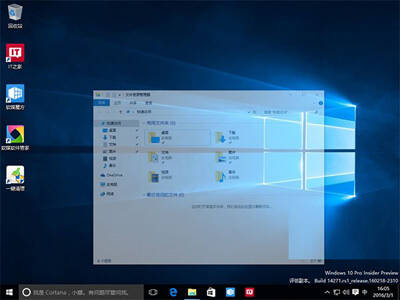
窗口动画慢动作
更多教程,欢迎关注win10系统使用方法手册!
详细方法如下:
1、按Win+R打开运行,输入regedit回车打开注册表编辑器;
2、展开以下注册表位置:
HKEY_CURRENT_USER\Software\Microsoft\Windows\DWM
3、在右侧新建名为AnimationsShiftKey的DWORD(32位)值;
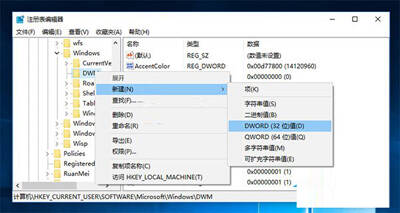
注册表编辑器
4、双击新建值AnimationsShiftKey,将其值修改为1,保存。
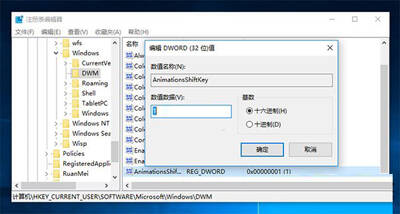
注册表编辑器
5、注销重新登录。此时当你关闭/打开、最大化/最小化窗口的同时按住Shift按键即可看到窗口动画的"慢动作"效果。
以上就是Win10使用窗口动画慢动作功能的方法了,经过上述步骤的设置你就开启了窗口的动画功能,如果想要关闭这个功能,就把注册表的值改会原来的数字就可以了。
2022-05-09 15:03:45